win10系统显示器自动关闭时间的设置方法技巧
26人参与 • 2017-11-21 • Windows
大家都知道,当我们一段时间内没有使用电脑的话,显示器就会自动熄屏,这样就比较节省电源,不过有时候我们关电脑可能会很匆忙而不小心忘记关显示器,这样就很浪费电了,所以我们可以设置让电脑的显示器自动关闭,那么在win10纯净版系统中该怎么设置呢?下面小编就给大家分享一下win10系统中设置显示器自动关闭时间的方法技巧了,一起来看看吧。
1.点击打开开始菜单 – 所有程序 – windows程序 – 控制面板。如下图所示
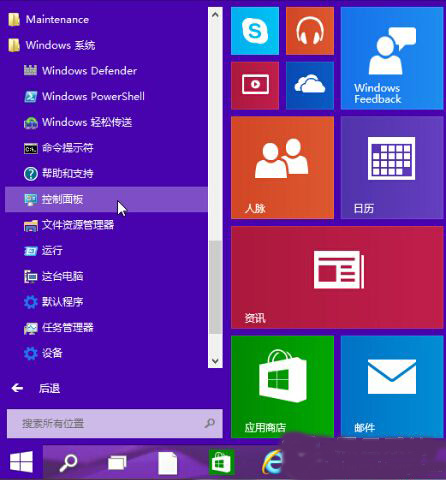
2.在打开的控制面板窗口中,点击打开“系统和安全”进入下一步操作。如下图所示
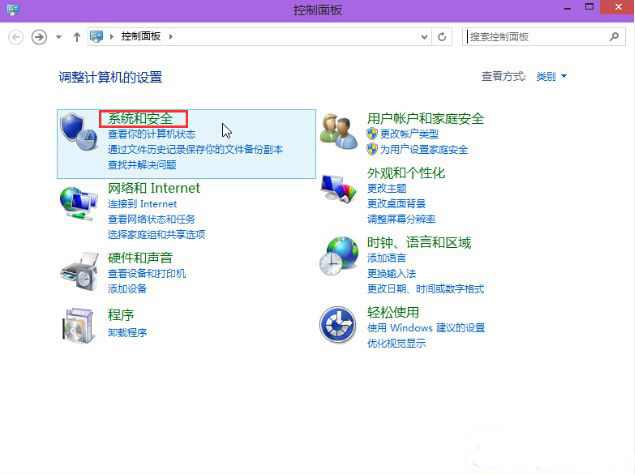
3.在打开的系统和安全窗口中,找到电源选项,点击打开电源选项下的“更改计算机睡眠时间”进入下一步操作。如下图所示
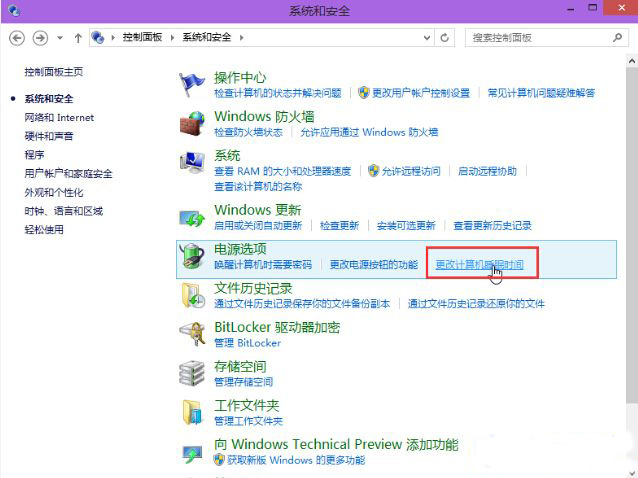
4.选定好所需要设定的时间,点击“保存修改”完成操作。如下图所示
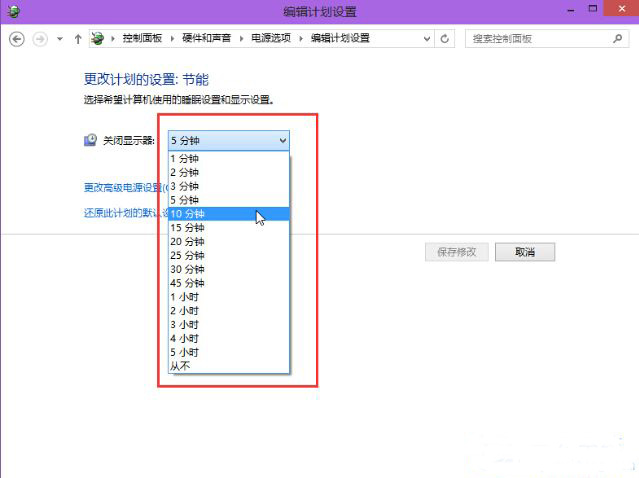
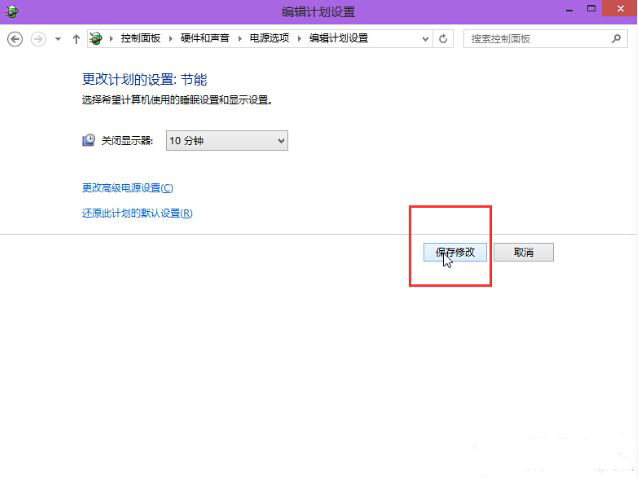
总结
以上所述是小编给大家介绍的win10系统显示器自动关闭时间的设置方法技巧,希望对大家有所帮助
赞 (0)
打赏
 微信扫一扫
微信扫一扫
 微信扫一扫
微信扫一扫
您想发表意见!!点此发布评论






发表评论